
Mehr als einer hat ein iPad von Reyes erhalten oder wird es erhalten. Es kann das erste sein, das Sie haben werden, oder wenn Sie sich Zeit nehmen und Du magst die ApfelweltEs ist möglich, dass mehr als einer durch Ihre Hände gegangen ist.
Für ein paar Monate die Der App Store hat einen Bereich für die Kleinen im Haus. In diesem Abschnitt finden wir Apps nach Alter sortiert:
- Kinder unter 5 Jahren.
- Von 6 zu 8 Jahren.
- Von 9 zu 11 Jahren.
Dieser Abschnitt ist von Apple-Redakteuren überwacht Nach den vom Unternehmen festgelegten Richtlinien klassifizieren sie die Anwendungen in die eine oder andere Kategorie.
Überlassen Sie das iPad unseren kleinen Kindern ist eine kontinuierliche Tachykardie zu leiden während der Kleine damit spielt, falls er es wirft, fallen lässt, saugt ... All dies ist mit der entsprechenden Abdeckung leicht zu vermeiden.
Aber was mache ich, damit sich mein Sohn auf das Spiel oder Video konzentriert, das ich auf ihn gelegt habe, und aufhört, durch Drücken der Starttaste herauszukommen? Wenn Sie noch nie daran gedacht haben, das iPad Ihren kleinen Kindern zu überlassen, machen Sie den Test. Der Bildschirm, egal wie groß, wird für sie nicht existieren. Sie sehen nur den einzigen Knopf in ihrer Sicht, den Startknopf. Wie jedes Mal, wenn sie darauf drücken, sehen sie, dass sich der Bildschirm ändert. Sie werden verrückt, wenn Sie nur den Knopf drücken. Wenn sie müde werden, versuchen sie zu erfassen, was auf dem Bildschirm angezeigt wird, und beginnen, Anwendungen zu löschen.
Um all diese Probleme zu vermeiden, hat iOS eine Lösung. Wir müssen nur die folgenden Schritte ausführen:
- Einstellungen.
- General.
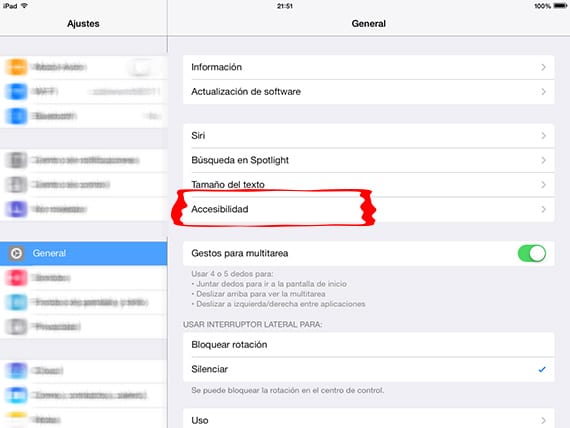
- Barrierefreiheit.
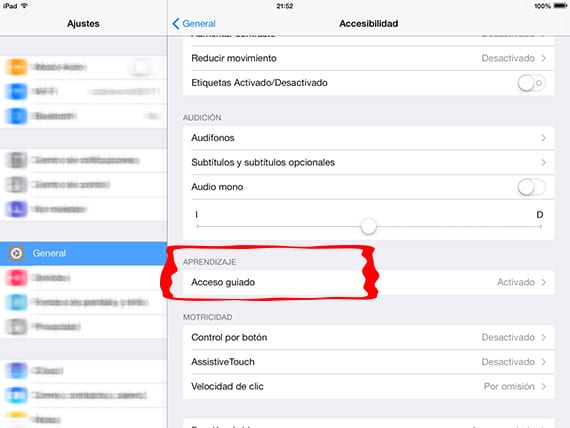
- Geführter Zugang.
Innerhalb von Guided Access müssen wir Aktivieren Sie die Registerkarte Guided Access, um das iPad in einer einzigen Anwendung zu halten. Zwei weitere Optionen werden unten angezeigt: Stellen Sie den Code ein, um das Gerät zu entsperren und dass wir auf den Rest des iDevice zugreifen können, um die Anwendung zu ändern. Und die letzte Option aufgerufen Schnelle Zugänglichkeitsfunktion Es ermöglicht uns, die Einstellungen für den geführten Zugriff anzuzeigen, wenn wir die Starttaste dreimal drücken.
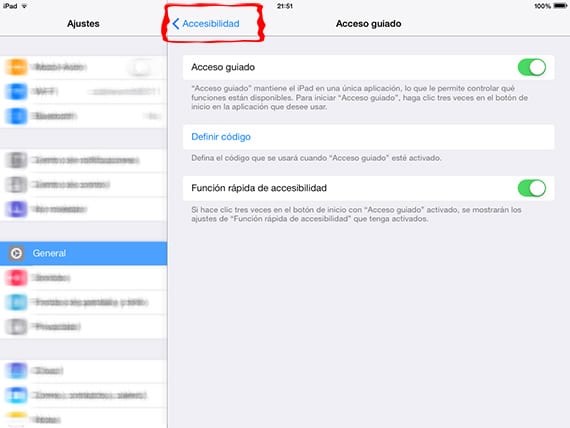
Jetzt, wo wir alles klar haben, Lass uns den Test mit jedem Spiel machen. Wir betreten das Spiel, auf das wir den Zugriff auf die Home-Taste des iPad beschränken möchten. Oben erscheint ein Schild, das anzeigt, dass wir uns im Guided Access-Modus befinden.
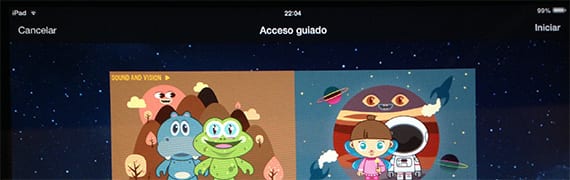
Die Schaltfläche wird im selben Teil des Bildschirms angezeigt. stornieren e Einloggen. Wenn wir stornieren, kehren wir in den Zustand zurück, in dem wir vorher waren.
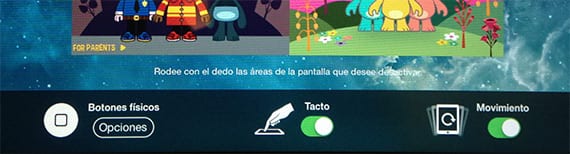
Wenn wir anfangen wollen, vorher Wir müssen zum unteren Rand des Bildschirms gehen Wenn Sie möchten, konfigurieren Sie die Bildschirmsperroptionen, obwohl dies in den meisten Fällen normalerweise nicht erforderlich ist.
- Physische Tasten: Über diese Option können wir die Aktivierungs- / Standby-Tasten und die Lautstärkeregler in Betrieb lassen. Standardmäßig sind sie deaktiviert, sodass sie beim Drücken nicht reagieren.
- Berühren Sie: Diese Funktion wird empfohlen, wenn wir unser Kind mit unserem iPad zum Ansehen eines Videos verwenden und nicht möchten, dass es es stoppt, vorspult, die Lautstärke erhöht oder verringert oder Story-Anwendungen automatisch abgespielt werden.
- Bewegung: Einige Anwendungen fungieren als Beschleunigungsmesser unseres Geräts. Wenn wir es mit dieser Option deaktivieren, funktioniert der Beschleunigungsmesser nicht.
Eine weitere Option, die nicht über Schaltflächen verfügbar ist, ist die Begrenzen Sie die Bereiche, in denen der Zugriff auf den Bildschirm blockiert werden soll. Wenn wir beispielsweise eine kostenlose Anwendung herunterladen, die unten Werbung enthält und die beim Drücken des App Store mit der beworbenen Anwendung geöffnet wird, können wir diesen Bereich als deaktiviert für die Berührung festlegen, sodass unsere Kinder, wenn sie darauf drücken, no beendet die Anwendung.
Wenn du Wagen Sie es, Ihr iPad den Kleinen im Haus zu überlassen?Sie wissen bereits, wie Sie es blockieren können, damit Sie nichts vom endgültigen Ziel der Anwendung ablenken kann, nämlich zu unterhalten und zu unterrichten.
Mehr Informationen - Kinder, neue Kategorie im App Store
